C盘空间清理与注册表:清理注册表冗余信息,释放空间,提升系统稳定性
发布时间: 2024-07-20 01:18:50 阅读量: 68 订阅数: 26 

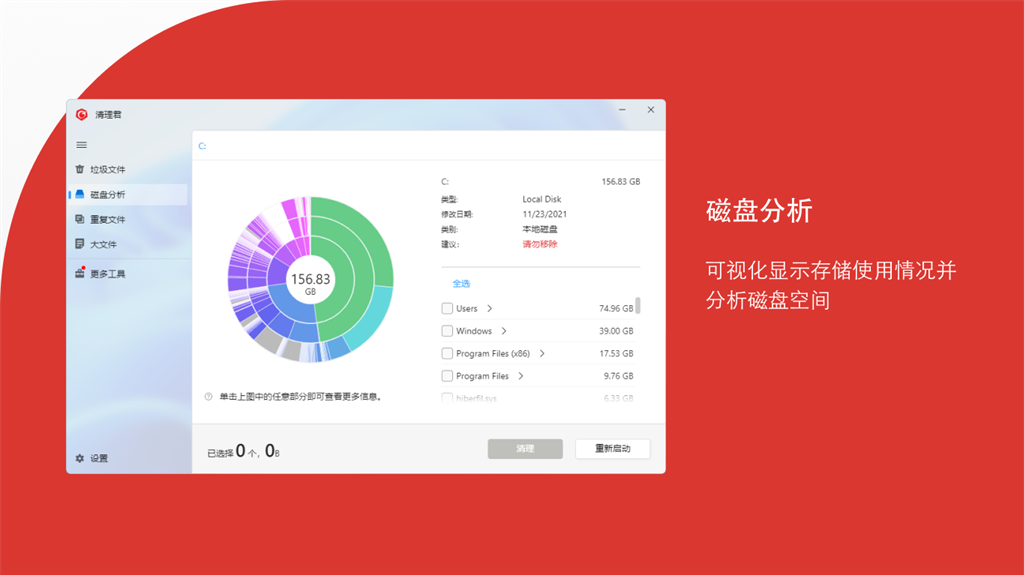
# 1. C盘空间清理**
C盘空间不足是许多Windows用户面临的常见问题,尤其是对于安装了大量软件和文件的用户。要解决此问题,第一步是识别空间占用大户。
使用Windows资源管理器,导航到C盘并按大小排序文件和文件夹。这将显示占用最多空间的项目。通常,大型文件(如视频、音乐和照片)以及安装程序和临时文件会占用大量空间。
删除不必要的程序和软件是释放C盘空间的有效方法。打开“控制面板”>“程序”>“程序和功能”,查看已安装的程序列表。卸载任何不再使用或不需要的程序。
# 2. 注册表简介**
**2.1 注册表的结构和功能**
注册表是 Windows 操作系统中一个重要的数据库,它存储着系统配置信息、应用程序设置、用户偏好等各种数据。注册表具有分层结构,由以下几个部分组成:
- **根键:** 注册表的顶层节点,包括 HKEY_CLASSES_ROOT、HKEY_CURRENT_USER、HKEY_LOCAL_MACHINE 等。
- **子键:** 根键下的分支,用于组织和存储特定类型的数据。
- **值:** 存储实际数据的项,包括字符串、数字、二进制数据等。
注册表的主要功能包括:
- **存储系统配置信息:** 如设备驱动程序、服务、网络设置等。
- **存储应用程序设置:** 如文件关联、窗口大小、用户界面偏好等。
- **存储用户偏好:** 如桌面背景、任务栏设置、键盘快捷键等。
**2.2 注册表中常见的冗余信息**
随着时间的推移,注册表中会积累大量的冗余信息,包括:
- **未使用的应用程序设置:** 当应用程序被卸载时,其设置信息可能仍然保留在注册表中。
- **无效的注册表项:** 由于软件更新、系统故障或病毒感染,某些注册表项可能变得无效或损坏。
- **重复的注册表项:** 同一应用程序或设置可能在不同的注册表位置重复出现。
- **临时文件和缓存:** 某些应用程序会在注册表中存储临时文件和缓存,这些文件在使用后应该被删除。
冗余信息的存在会影响注册表的性能和稳定性,导致系统运行缓慢、崩溃或其他问题。因此,定期清理注册表冗余信息非常重要。
# 3. 清理注册表冗余信息
### 3.1 手动清理注册表(不推荐)
**风险提示:**手动清理注册表存在较高的风险,不建议非专业人士操作。注册表中包含大量系统和应用程序的重要设置,一旦操作不当,可能会导致系统不稳定或崩溃。
**操作步骤:**
1. 按下 **Windows 键 + R**,输入 **regedit** 并回车。
2. 展开注册表树形结构,找到需要清理的项。
3. 右键单击冗余项,选择 **删除**。
**注意事项:**
* 仔细检查要删除的项,确保其为冗余信息。
* 创建注册表备份,以防操作失误导致系统问题。
* 仅删除不需要的项,避免误删重要设置。
### 3.2 使用注册表清理工具
**工具选择和使用**
市面上有多种注册表清理工具可供选择,例如 CCleaner、Wise Registry Cleaner 和 RegSeeker。这些工具提供了自动化清理功能
0
0





